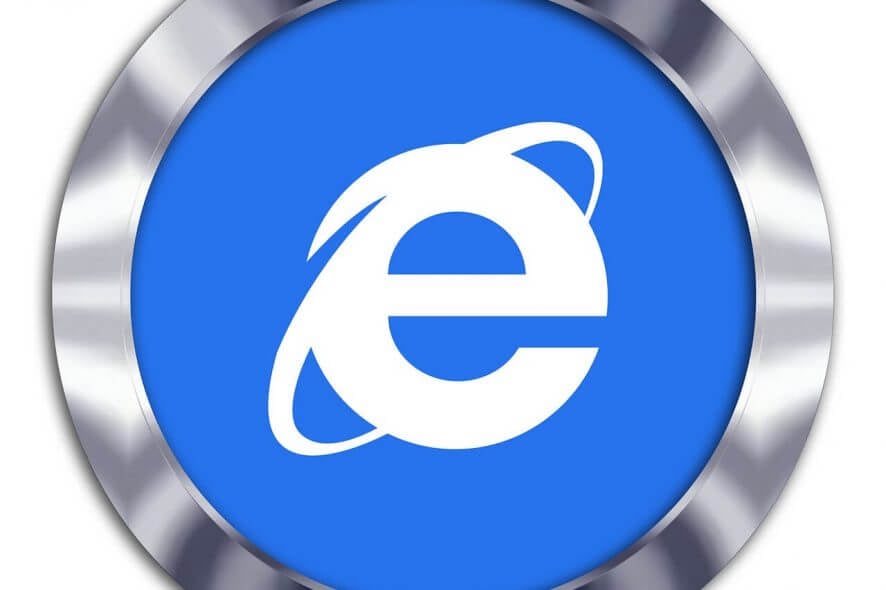이벤트 ID 16이란 무엇이며, 이를 빠르게 수정하는 방법
 Windows의 오류 로그를 확인하면 이러한 항목이 많이 있습니다. 대부분은 관련이 없으며 주의가 필요하지 않습니다. 그러나 일부는 중요하며 즉각적으로 해결해야 합니다. 그 중 하나가 이벤트 ID 16으로, 오랫동안 사용자들을 괴롭혀왔습니다.
Windows의 오류 로그를 확인하면 이러한 항목이 많이 있습니다. 대부분은 관련이 없으며 주의가 필요하지 않습니다. 그러나 일부는 중요하며 즉각적으로 해결해야 합니다. 그 중 하나가 이벤트 ID 16으로, 오랫동안 사용자들을 괴롭혀왔습니다.
이 오류는 도메인의 일부인 컴퓨터에서 일반적으로 발생합니다. 그러나 일부 앱도 Windows에서 이벤트 ID 16을 생성합니다. Adobe Reader가 그 중 하나였습니다. 그 외에 VMWare를 포함한 여러 가상 머신도 이 오류를 일으킵니다.
이러한 경우에 오류가 발생하면 계속 읽어보세요. 문제를 해결하는 방법을 알아보겠습니다.
이벤트 ID 16의 원인은 무엇인가요?
Windows의 이벤트 뷰어에서 사용자가 이 오류를 발견하는 몇 가지 이유는 다음과 같습니다:
- 잘못 구성된 네트워크 설정: Windows가 자동 업데이트 서비스에 연결할 수 없을 때 오류가 발생하며, 이는 일반적으로 잘못된 네트워크 설정 때문입니다.
- 손상된 시스템 파일: PC에 손상된 시스템 파일이 있는 경우, 기본적인 기능에 영향을 미치고 블루 스크린 오류를 포함한 여러 오류를 유발합니다.
- 권한 부족: 일부 앱은 중요한 기능을 수행하기 위해 관리 권한을 요구하며, 권한이 부여되지 않으면 오류 로그에 이벤트 ID 16이 생성될 수 있습니다.
- DNS 문제: DNS 또는 도메인 이름 시스템은 네트워크 관점에서 필수적이며, 사용 중인 DNS가 작동을 멈추면 이 이벤트 ID가 기록될 수 있습니다.
Windows에서 이벤트 ID 16을 어떻게 수정하나요?
조금 복잡한 해결책으로 넘어가기 전에, 시도해 볼 몇 가지 간단한 방법이 있습니다:
- 컴퓨터를 재부팅하고 여전히 이벤트 ID 16을 생성하는지 확인하세요.
- 보류 중인 Windows 업데이트를 설치하세요. 앱 관련 오류인 경우 최신 버전을 다운로드하세요.
- 하드웨어 문제에 직면한 사용자라면, 올바르게 연결되어 있고 고장 나지 않았는지 확인하세요.
이 방법들이 모두 실패하면 다음에 나열된 수정 방법으로 이동하세요.
1. 앱을 관리자 권한으로 실행
- 오류를 생성하는 프로그램의 실행 아이콘을 오른쪽 클릭하고 속성을 선택합니다.
-
이제 호환성 탭으로 이동하여 이 프로그램을 관리자 권한으로 실행 체크박스를 선택합니다.
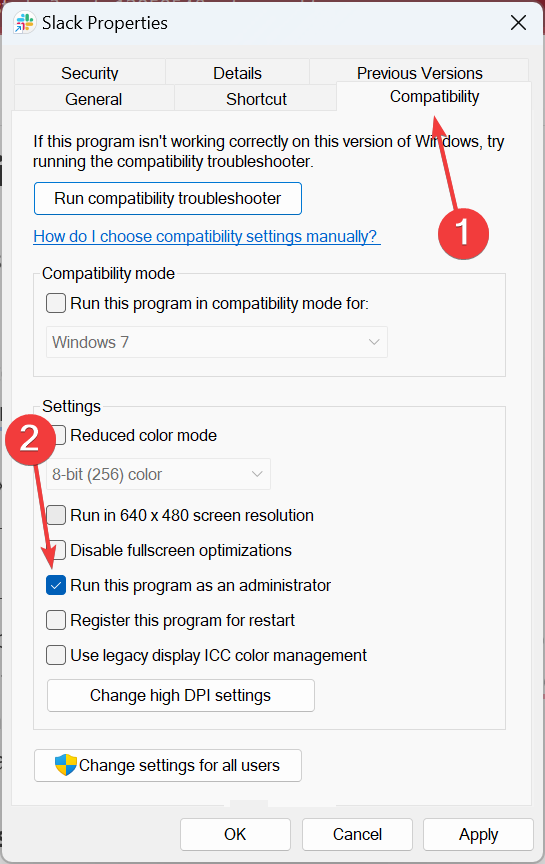
- 완료되면 적용과 확인을 클릭하여 변경 사항을 저장합니다.
종종 이벤트 ID 16에 대한 빠른 해결책은 프로그램을 관리자 권한으로 실행하는 것입니다. 이는 중요한 작업을 수행하기 위해 필요한 권한을 제공합니다.
2. 손상된 시스템 파일 복구
-
Windows + R을 눌러 실행을 열고 cmd를 입력한 후 Ctrl + Shift + Enter를 누릅니다.
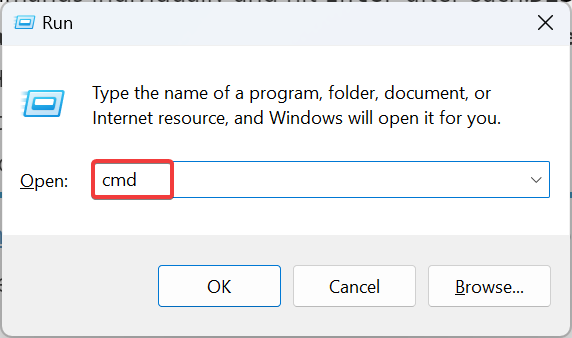
- UAC 프롬프트에서 예를 클릭합니다.
-
이제 다음 명령어를 개별적으로 붙여넣고 각 명령어 후에 Enter를 누릅니다:
DISM /Online /Cleanup-Image /CheckHealthDISM /Online /Cleanup-Image /ScanHealthDISM /Online /Cleanup-Image /RestoreHealth -
완료되면 SFC 스캔을 위한 이 명령어를 실행합니다:
sfc /scannow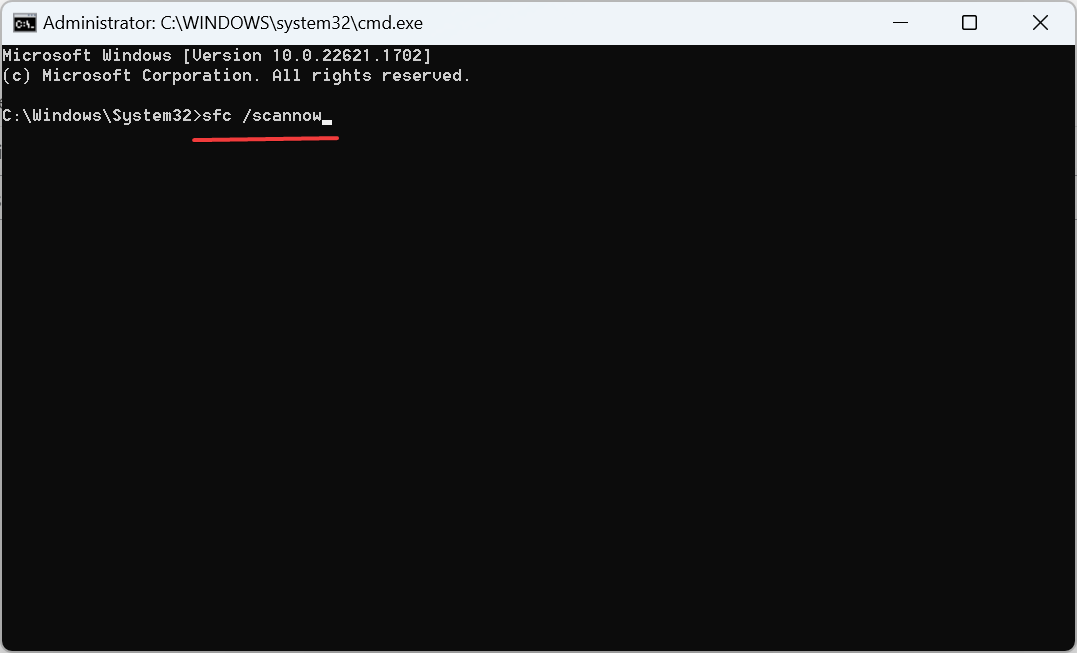
- 마지막으로 변경 사항을 적용하기 위해 컴퓨터를 재부팅합니다.
많은 문제 중에서 손상된 시스템 파일은 문제 해결이 종종 어려운 경우입니다. 그러나 DISM 도구와 SFC 스캔을 통해 손상된 파일을 캐시된 복사본으로 쉽게 교체할 수 있습니다.
대안으로는 손상된 파일이나 기타 성능 문제를 해결하는 맞춤형 PC 수리 솔루션을 사용하는 것이 더 효과적입니다.
3. DNS 서버 변경
-
Windows + R을 눌러 실행을 열고, 텍스트 필드에 ncpa.cpl을 입력한 후 Enter를 누릅니다.
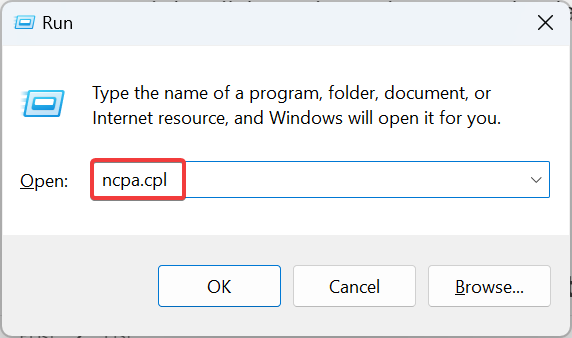
-
활성 네트워크 어댑터를 오른쪽 클릭한 후 속성을 선택합니다.
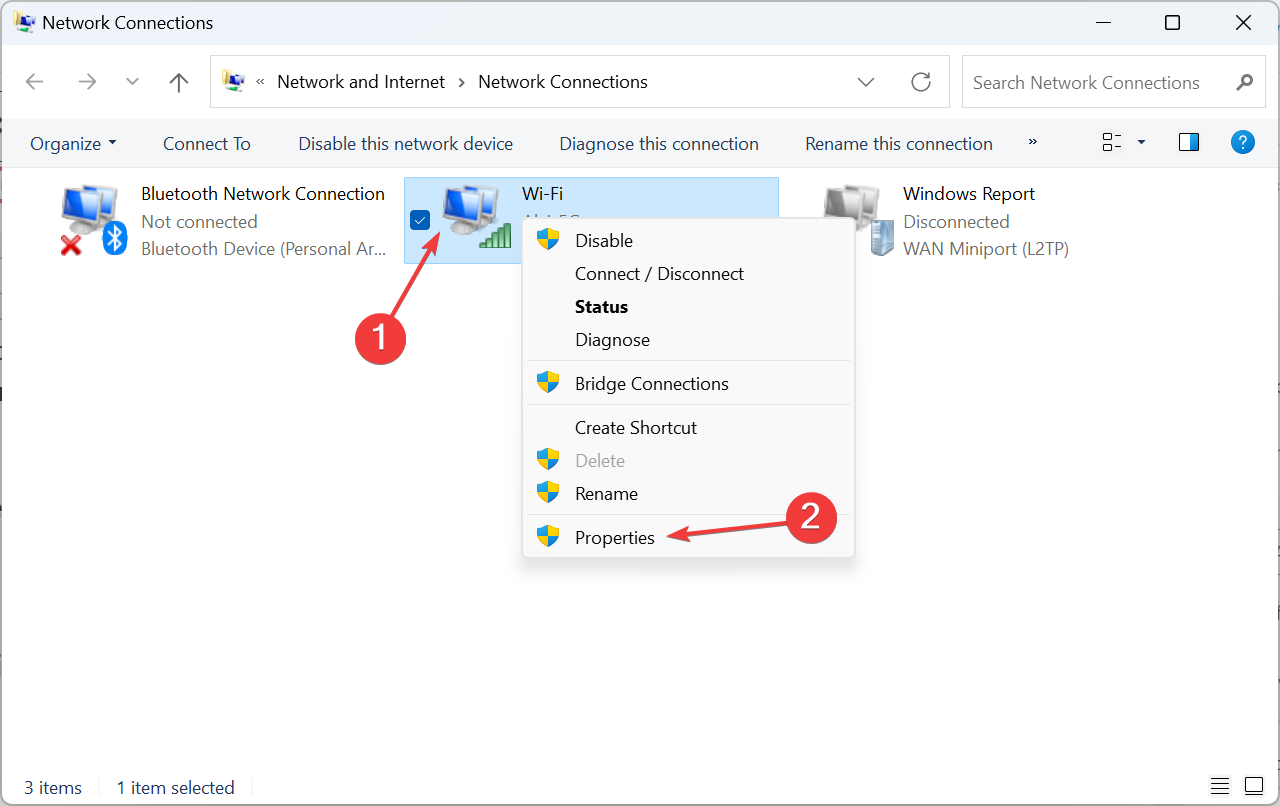
- 인터넷 프로토콜 버전 4 (TCP/IPv4)를 선택하고 속성을 클릭합니다.
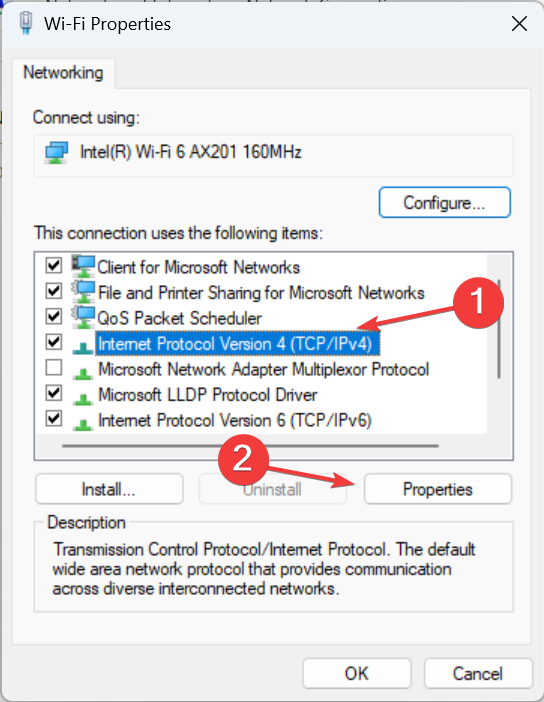
- 이제 다음 DNS 서버 주소 사용을 선택하고, 텍스트 필드에 다음을 입력합니다:
- 기본 DNS 서버 : 8.8.8.8
- 대체 DNS 서버 : 8.8.4.4
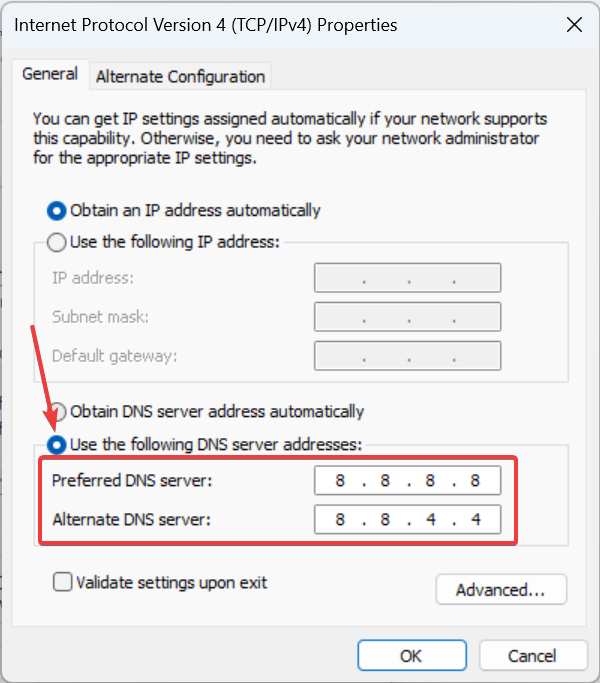
- 완료되면 모든 후속 창에서 확인을 클릭하여 변경 사항을 저장합니다.
네트워크 문제로 인해 이벤트 ID 16이 발생한 경우, 기본적인 접근방식은 DNS 서버를 변경하는 것입니다. 우리는 Google의 퍼블릭 DNS를 사용했지만, 신뢰할 수 있고 오류가 없는 다른 DNS 서버를 사용할 수도 있습니다.
이 주제에 대해 더 읽어보기
- 구식 핫메일 로그인: 클래식 계정에 쉽게 접근하는 방법
- Microsoft는 개별 게임 패스 계약에 최대 5000만 달러를 지출했습니다, 전 매니저가 밝혔습니다.
4. 드라이버 업데이트
- Windows + X를 눌러 전원 사용자 메뉴를 열고, 목록에서 장치 관리를 선택합니다.
-
영향을 받은 장치를 찾아 오른쪽 클릭하고 드라이버 업데이트를 선택합니다.
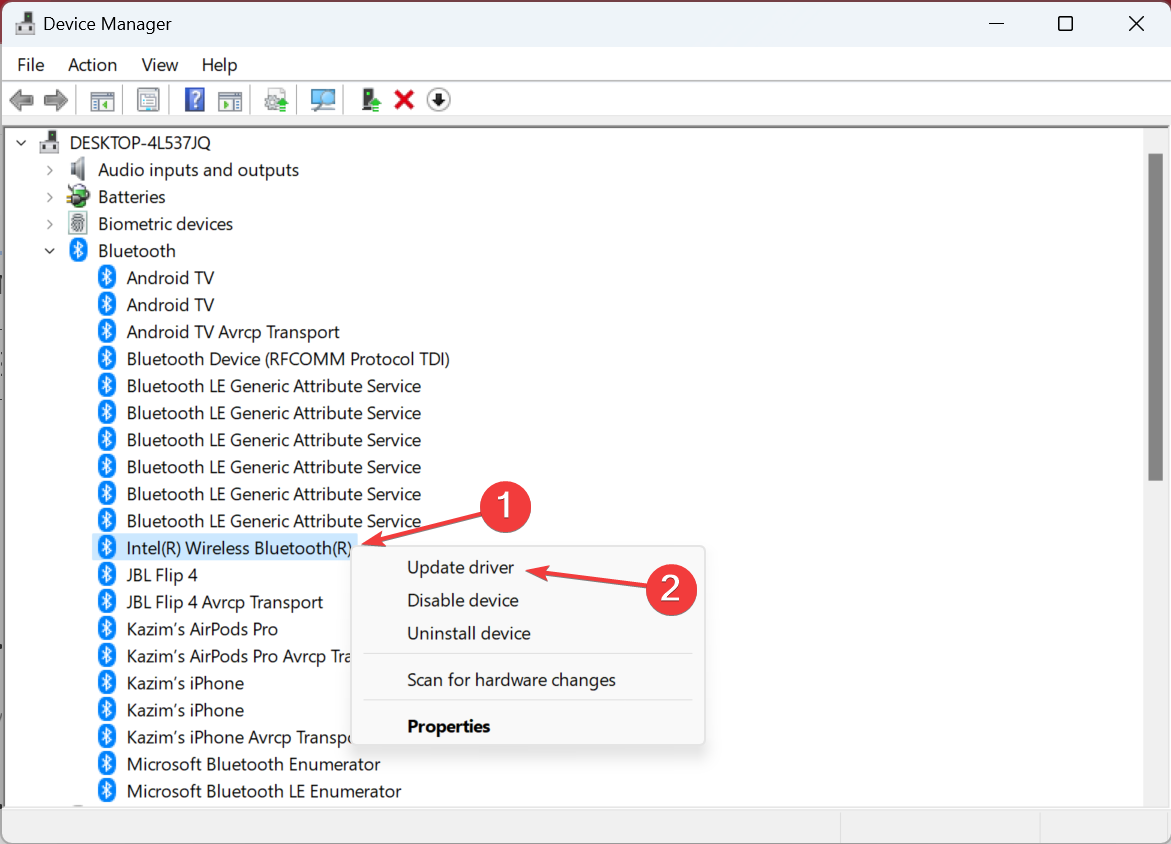
-
이제 드라이버 자동 검색을 선택하고 Windows가 로컬에서 사용 가능한 최적의 드라이버를 설치하도록 허용합니다.
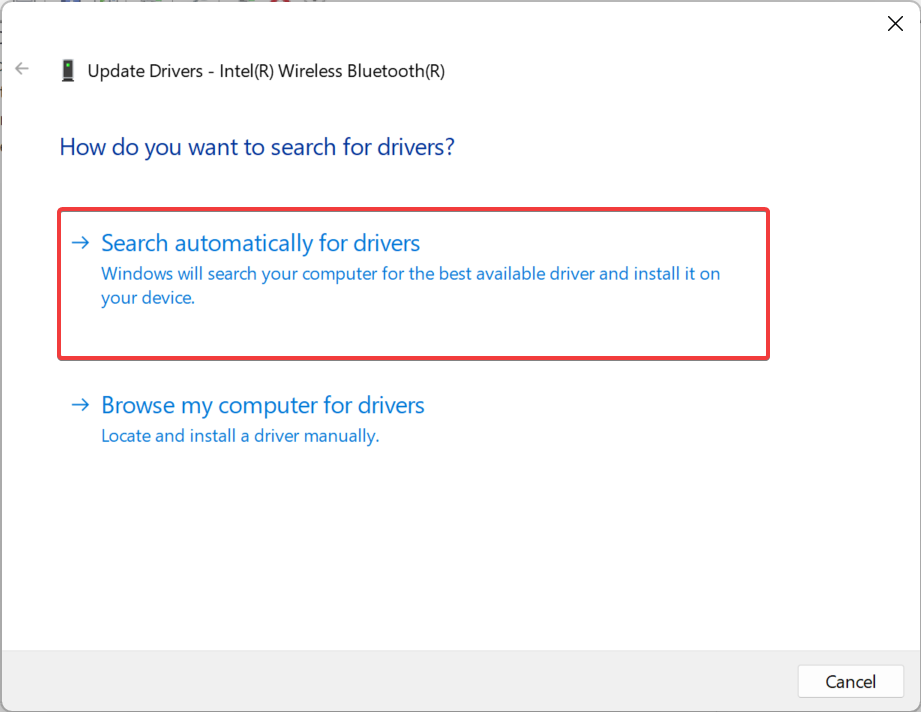
- 완료되면 컴퓨터를 재부팅합니다.
몇몇 사용자들은 블루투스를 통해 장치를 컴퓨터에 연결할 때 이벤트 ID 16이 생성된다고 보고했습니다. 다른 어댑터와도 관련이 있을 수 있습니다. 빠른 해결책은 Bluetooth 드라이버를 업데이트하는 것입니다.
게다가 Windows가 자동으로 드라이버를 찾지 못하는 경우, 제조업체 웹사이트에서 드라이버를 수동으로 설치할 수 있습니다.
5. Windows Management Instrumentation 서비스 실행
- Windows + S를 눌러 검색을 열고, 텍스트 필드에 서비스를 입력한 후 관련 검색 결과를 클릭합니다.
- Windows Management Instrumentation 서비스를 찾아 오른쪽 클릭하고 속성을 선택합니다.
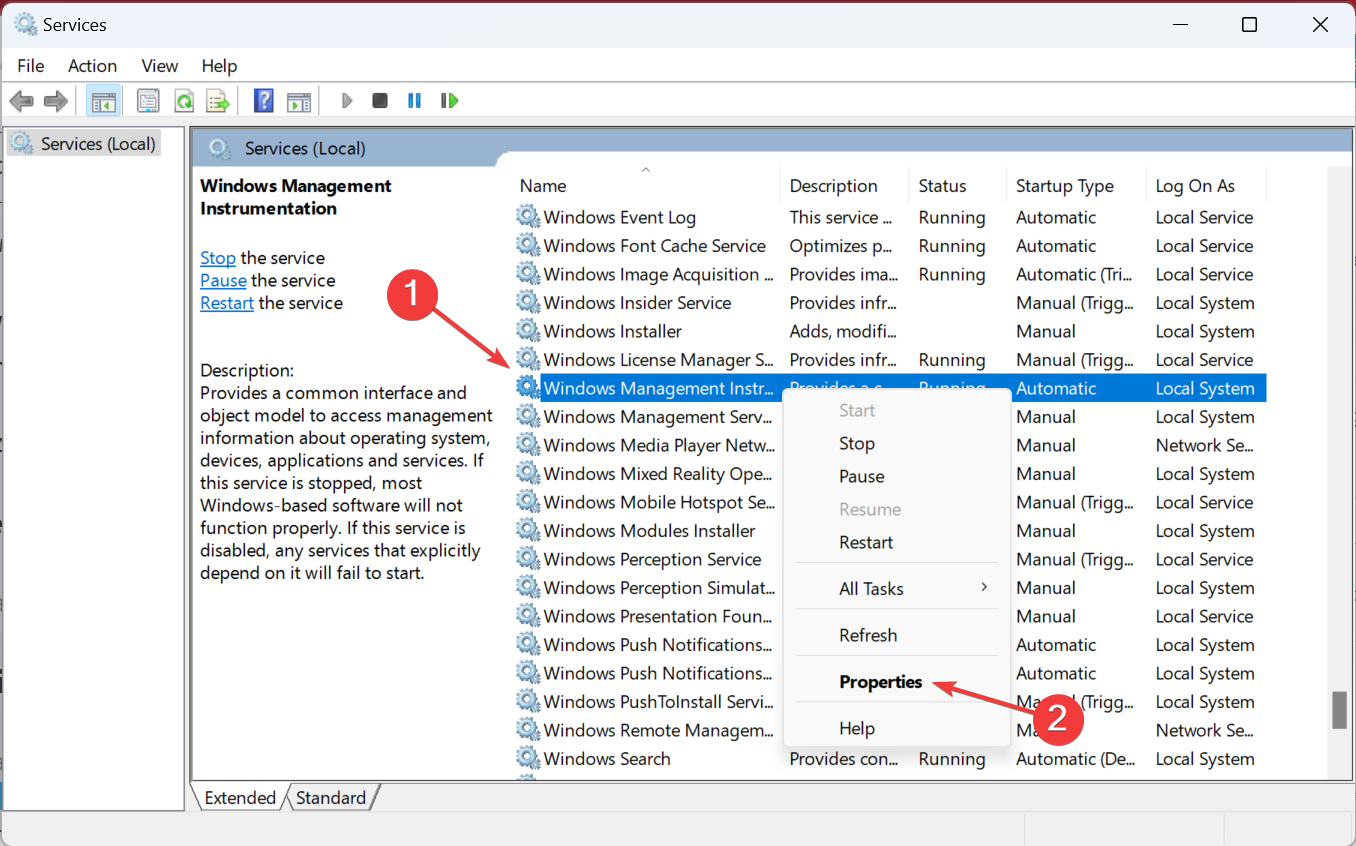
- 시작 유형 드롭다운 메뉴에서 자동을 선택하고, 서비스가 실행 중이지 않다면 시작을 클릭합니다.
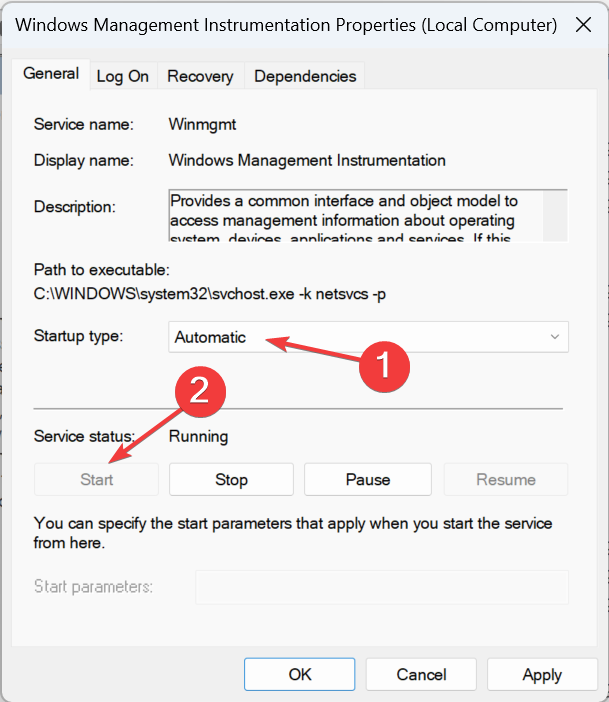
- 마지막으로 적용과 확인을 클릭하여 변경 사항을 저장합니다.
6. 네트워크 설정 초기화
-
Windows + S를 눌러 검색을 열고, 텍스트 필드에 명령 프롬프트를 입력하고, 관련 검색 결과를 오른쪽 클릭한 후 관리자 권한으로 실행을 선택합니다.
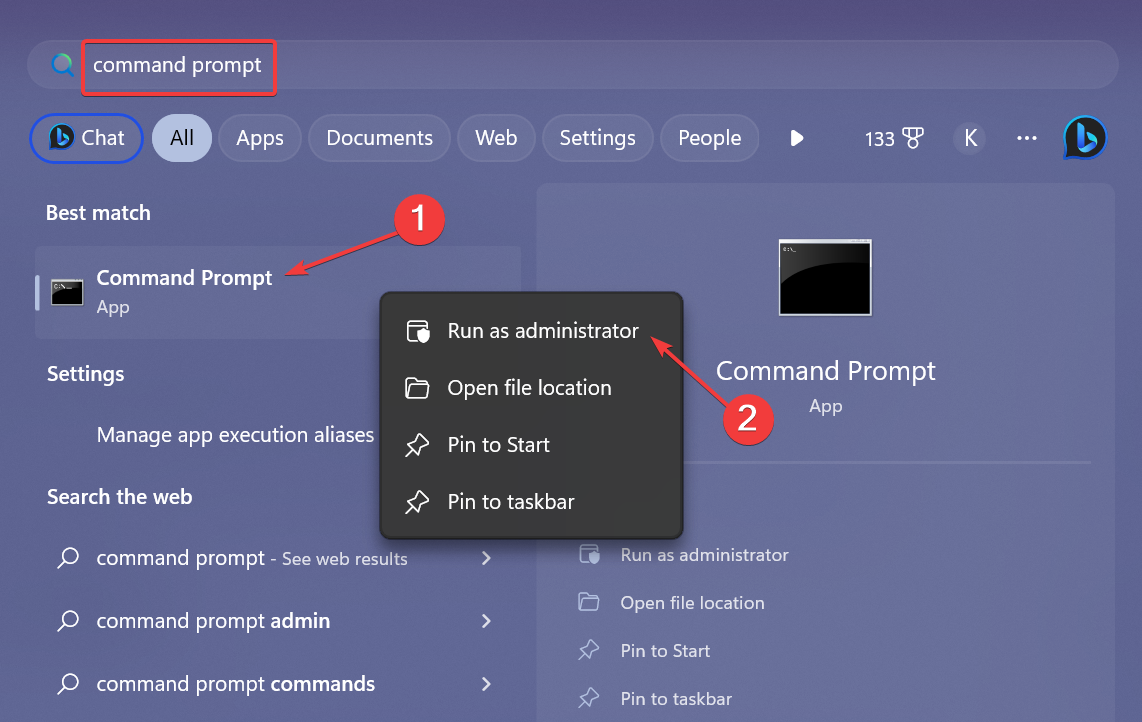
- 프롬프트에서 예를 클릭합니다.
-
다음 명령어를 개별적으로 실행하여 네트워크를 초기화합니다:
ipconfig /releaseipconfig /flushdnsipconfig /renewnetsh int ip resetnetsh winsock reset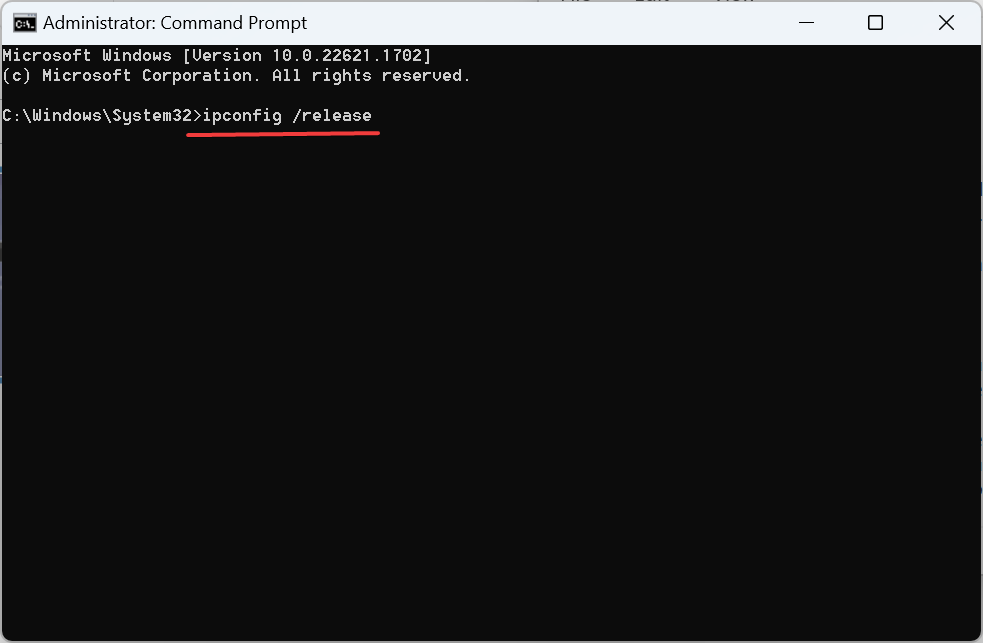
DNS 변경이 효과가 없고 네트워크 문제인 것이 확실하다면, 여러 번의 이벤트 ID 16이 발견될 때 네트워크 설정을 초기화하는 것이 해결책이 될 것입니다.
7. 인플레이스 업그레이드 수행
노트: 여기서는 Windows 11에서 인플레이스 업그레이드를 수행하는 단계입니다. 이전 버전을 실행 중인 경우, Windows 10 미디어 생성 도구를 다운로드하고 이를 사용하여 수리 업그레이드를 진행하세요.
-
Microsoft의 공식 웹사이트로 가서 OS 에디션과 제품 언어를 선택한 후, Windows 11 ISO 파일을 다운로드합니다.
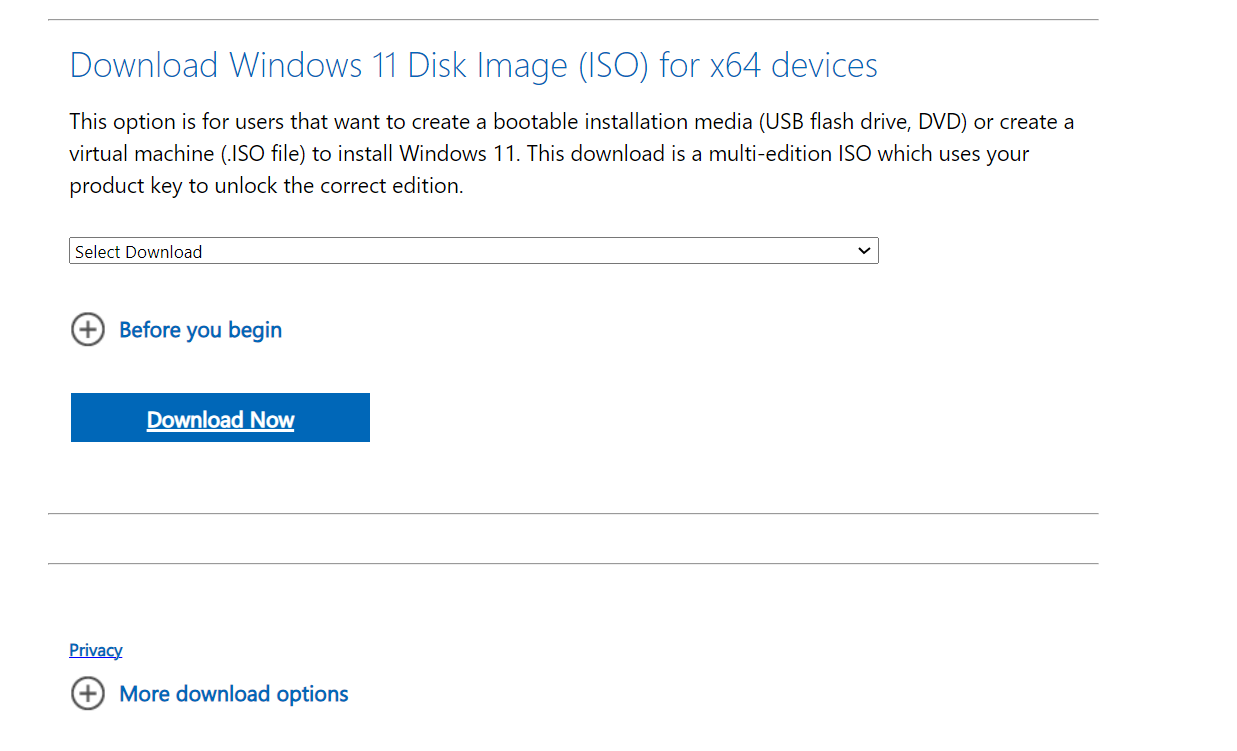
-
다운로드한 후 ISO를 열고 setup.exe 파일을 실행합니다.
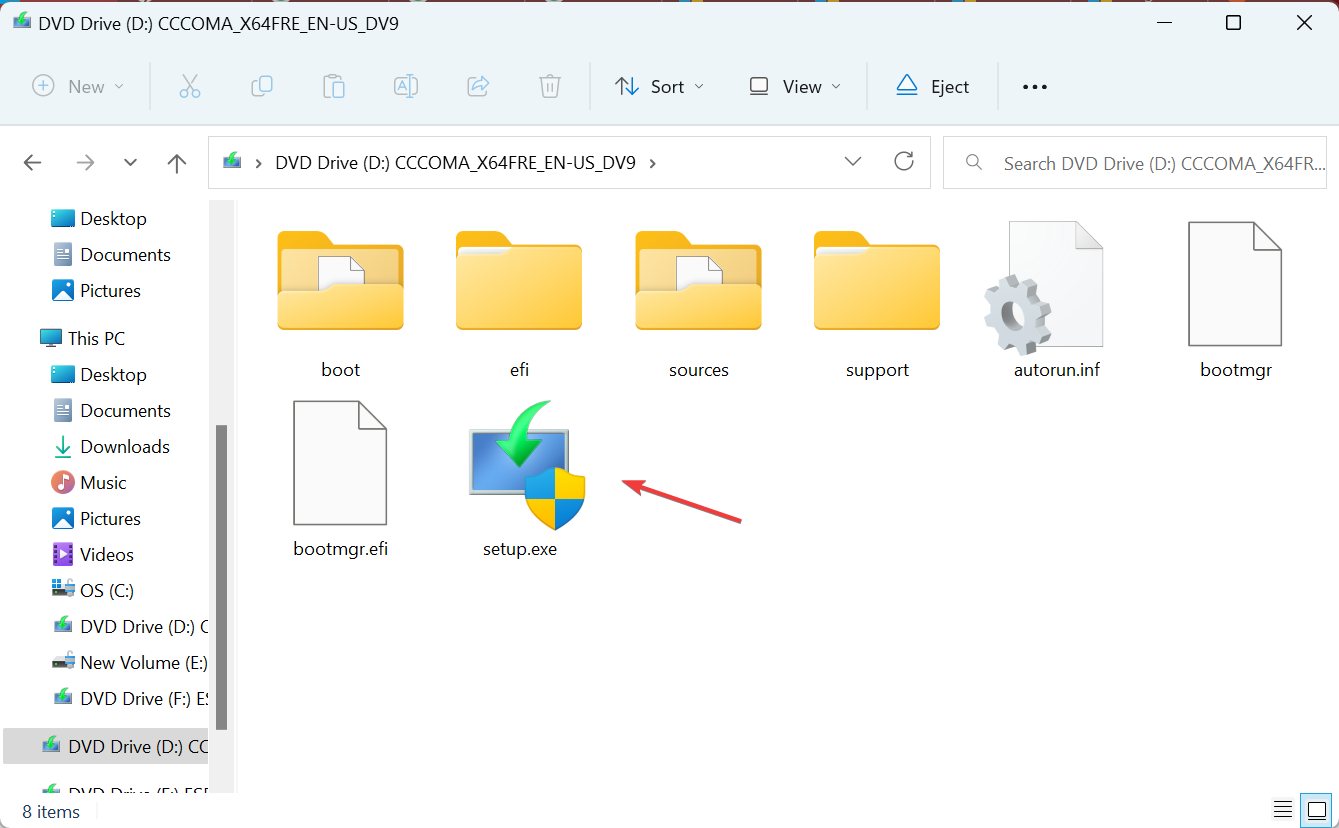
- 나타나는 프롬프트에서 예를 클릭합니다.
-
이제 다음을 클릭하여 진행합니다.
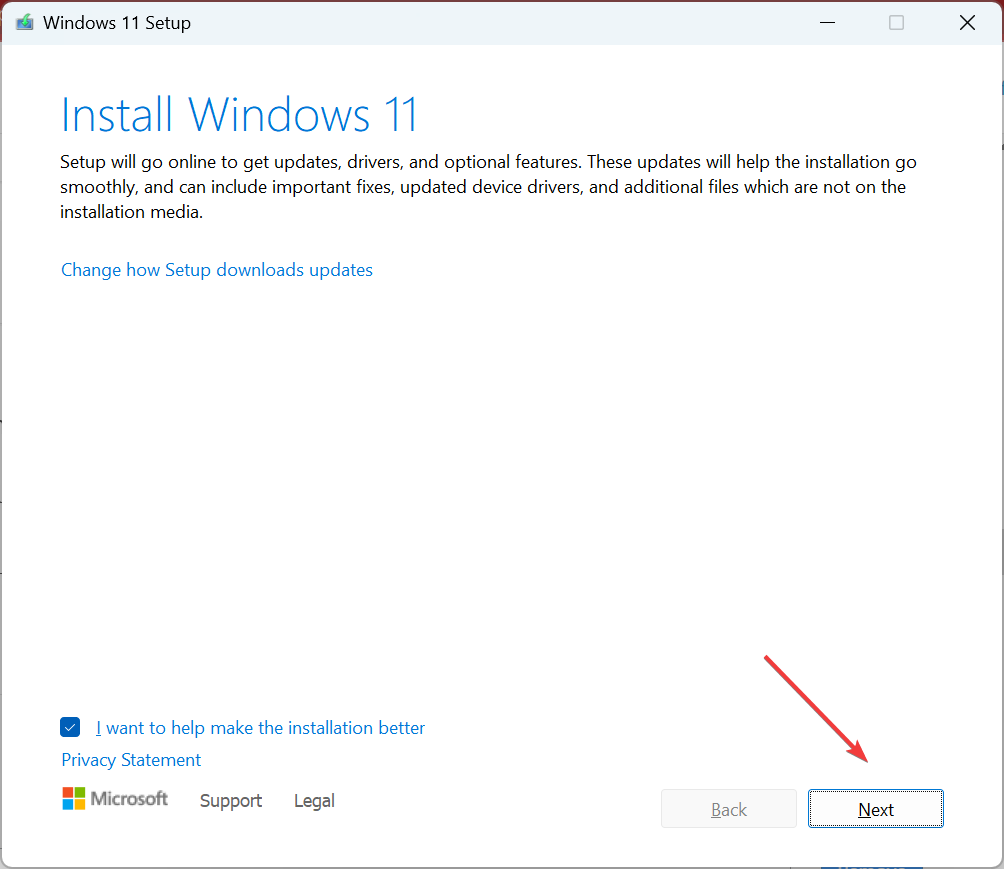
-
Microsoft의 라이선스 약관에 동의하려면 동의함을 클릭한 후 다음을 클릭합니다.
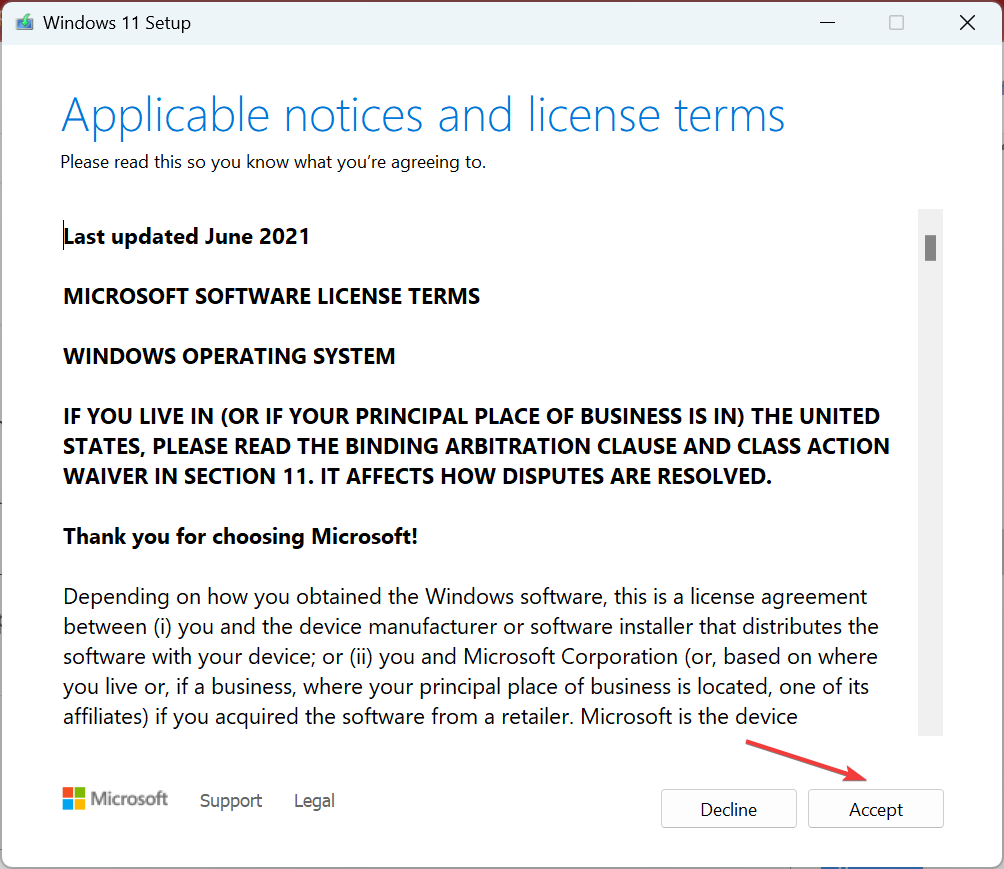
-
마지막으로 설정 화면에 개인 파일 및 앱 유지로 읽히는지 확인하고, 설치를 클릭하여 프로세스를 시작합니다.
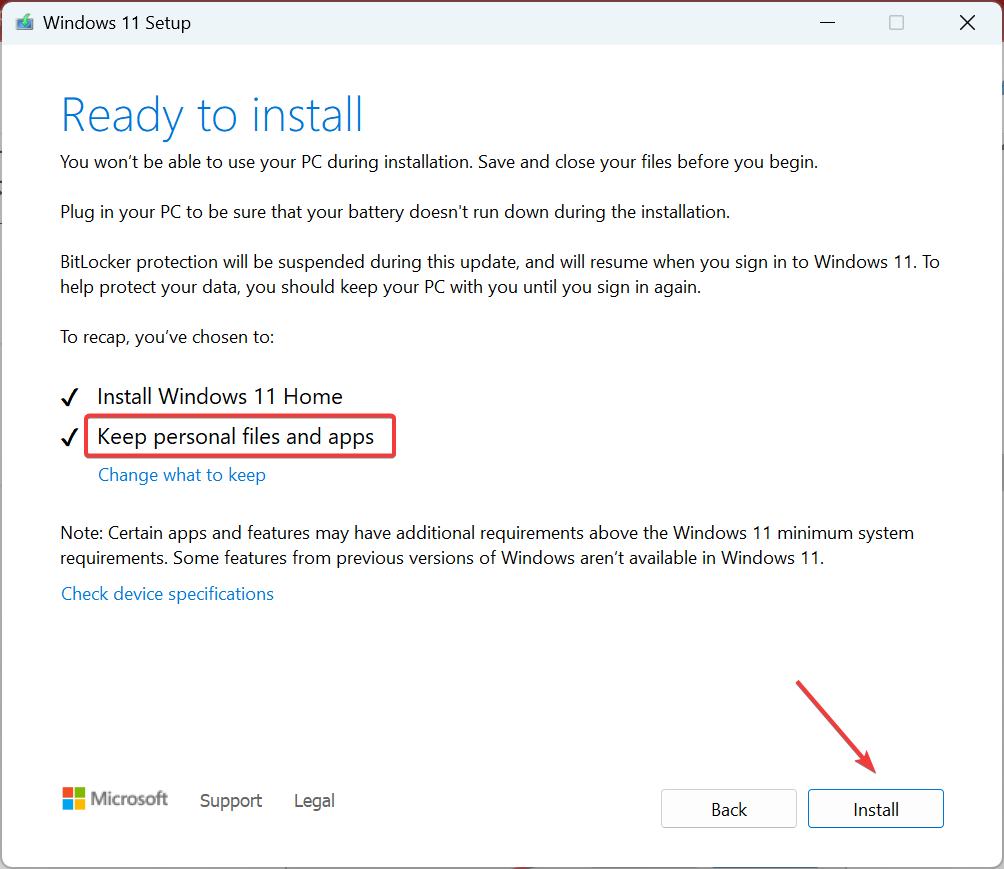
인플레이스 업그레이드는 일반적으로 몇 시간 소요되지만 이벤트 ID 16을 포함한 다양한 오류를 해결하는 효과적인 방법입니다. 애플리케이션, 파일 또는 구성 설정을 잃지 않게 됩니다. 컴퓨터가 재부팅되면 이벤트 뷰어에서 더 이상 오류가 발생하지 않아야 합니다.
제공된 해결책이 효과가 없었다면, 전문가에게 PC를 점검받는 것을 추천합니다. 이는 이벤트 ID 16의 원인이 하드웨어 문제일 수 있기 때문입니다.
떠나기 전에, 신뢰할 수 있는 PC 수리 도구를 확인하고 오늘 다운로드하여 이러한 오류를 자동으로 제거하세요.
이벤트 ID 158을 발견했다면, 강조된 가이드가 이를 빠르게 해결하는 데 도움이 될 것입니다. 이것은 유일한 오류가 아니며, 많은 사용자가 Windows 11에서 이벤트 4502 WinREAgent를 보고했습니다. 이는 별도의 가이드에서 다루었습니다.
만나는 이벤트는 이것만이 아니며, 최근 가이드에서는 이벤트 ID 7034를 다루었으므로 놓치지 마세요.
질문이 있거나, 귀하에게 효과가 있었던 해결책을 공유하고 싶다면 아래에 댓글을 남겨주세요.